Kuinka muuntaa AVCHD MP4-videoiksi ilmaiseksi Windows / Mac / Online
AVCHD on oletusvideoformaatti Sony- ja Panasonic-videokameroille. AVCHD-videoita ei kuitenkaan voida toistaa useimmissa digitaalisissa soittimissa ja laitteissa, kuten iPhone, Android, iMovie, QuickTime ja paljon muuta. Jos haluat toistaa ja muokata AVCHD-videoita, sinun on parempi muuntaa AVCHD MP4: ksi. Koska MP4 on yksi suosituimmista videoformaateista kaikkialla maailmassa. Lisäksi voit pitää AVCHD-videosisällön melko laadukkaana muuntamalla MP4-muotoon. Tässä on 5 toimivaa tapaa muuntaa AVCHD MP4: ksi Windowsissa ja Macissa. Vain lukea ja seurata.
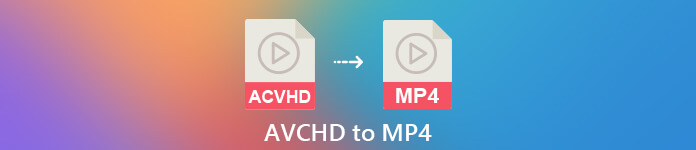
Osa 1: Muunna AVCHD MP4 Online -palveluksi ilmaiseksi
Suurimmalla osalla online-AVCHD - MP4 -muuntimista on tiedostojen enimmäiskokorajoitus. Jos haluat muuntaa suuret AVCHD-tiedostot MP4-verkkoon, käytä FVC: n ilmainen online-videomuunnin on paras valinta. Tässä ovat AVCHD-MP4-verkkomuuntajan pääominaisuudet.
- 1. Muunna AVCHD MP4: ksi ja muiksi korkealaatuisiksi muodoiksi.
- 2. Tuki AVCHD - MP4-erämuunnokselle.
- 3. Vesileimaa ei lisätä.
- 4. Säädä videoasetuksia mukauttamalla Sony AVCHD -videoita.
Vaihe 1: Klikkaus Lisää tiedostoja muunnettaviksi virallisella sivustolla. Lataa FVC-kantoraketti puolessa minuutissa.
Vaihe 2: Selaa ja lisää AVCHD-tiedostosi online-AVCHD-videomuunnimeen.
Vaihe 3: Määritä lähtöosassa MP4 lähtövideomuodoksi. Löydät sen lähellä pohjaa.
Vaihe 4: Klikkaus Muuntaa muuntaa AVCHD MP4: ksi ilman vesileimaa verkossa.

Tämä ilmainen online-MP4-muunnin voi myös muuttaa muita formaatteja, kuten M2TS, MTS, MOV, MKV, WMV, TS jne., MP4: ksi.
Osa 2: Muunna AVCHD MP4: ksi käsijarrulla
Voit muuntaa AVCHD: n MP4: ksi Macissa ja Windowsissa ilmaiseksi HandBrake-toiminnolla. Se on ilmainen ja avoimen lähdekoodin videomuunnin, joka voi muuntaa AVCHD-videon MP4-muotoon tietokoneellasi.
Vaihe 1: Asenna ja käytä käsijarru. Klikkaus Lähde lisätäksesi AVCHD-videon HandBrakeen.
Vaihe 2: vuonna Lähtöasetukset -osassa, avaa Profiili lista. Valitse MP4-tiedosto tulostusmuodoksi.
Vaihe 3: Klikkaus alkaa ylätyökalurivillä. Nyt voit aloittaa AVCHD - MP4-muunnoksen HandBrake-toiminnolla.
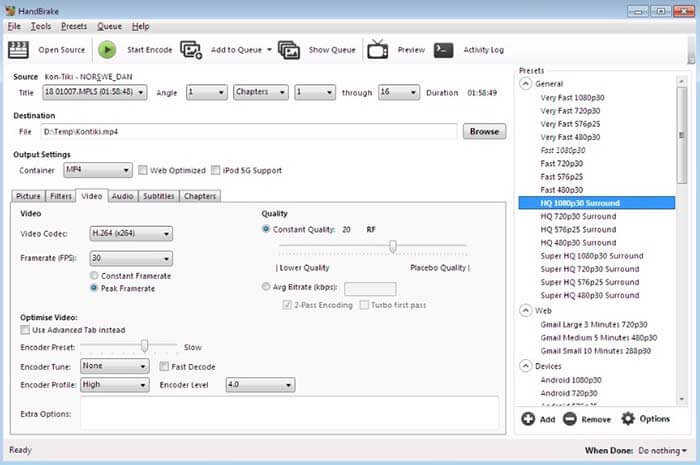
Osa 3: Muunna AVCHD MP4: ksi VLC Media Playerilla
VLC Media Playerin avulla käyttäjät voivat muuntaa AVCHD: n MP4: ksi iPhonessa, iPadissa, Androidissa, Windowsissa ja Macissa. Se on ilmainen ladata. Vaikka videon muuntotyökalut eivät ole intuitiivisia käyttää.
Vaihe 1: Avaa VLC. Valita Muunna / tallenna alkaen Media lista.
Vaihe 2: Klikkaus Lisätä tuoda AVCHD-videosi. Napsauta sitten Muunna / tallenna lähellä pohjaa.
Vaihe 3: vuonna Profiili luettelo, aseta MP4 AVCHD-muunnoksen lähtömuodoksi.
Vaihe 4: Klikkaus alkaa aloittaa AVCHD: n muuntaminen MP4: ksi Windowsissa ja muilla alustoilla.
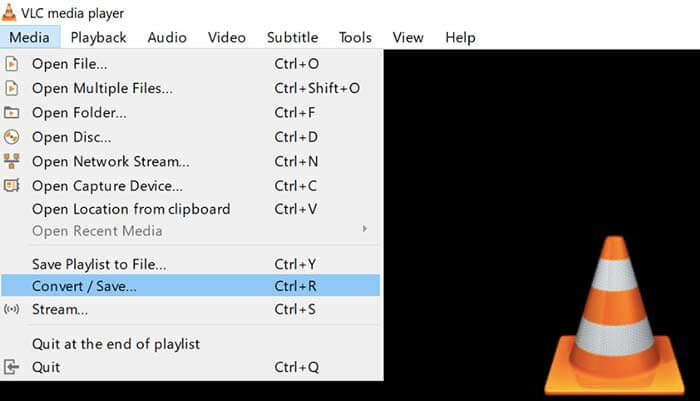
Osa 4: Muunna AVCHD MP4: ksi FFmpegillä
Jos olet perehtynyt komentoriveihin, voit muuntaa AVCHD: n MP4: ksi myös FFmpegillä ilmaiseksi. Voit asettaa ulostulovideomuodon, tiedostokoon ja videon bittinopeuden FFmpeg-komentoriville.
Vaihe 1: Lataa ja asenna FFmpeg Windows-, Mac- tai Linux-tietokoneellesi.
Vaihe 2: Kopioi ja liitä IFS = $ (kaiku-fi “\ n \ b”); i: lle * .MTS; tee ffmpeg -i “$i” -vcodec mpeg4 -b: v 15M -acodec libmp3lame -b: 192k “$i.mp4”; tehty.
Vaihe 3: Lehdistö Tulla sisään Muunna AVCHD MTS MP4: ksi FFmpeg-näppäimistöllä.
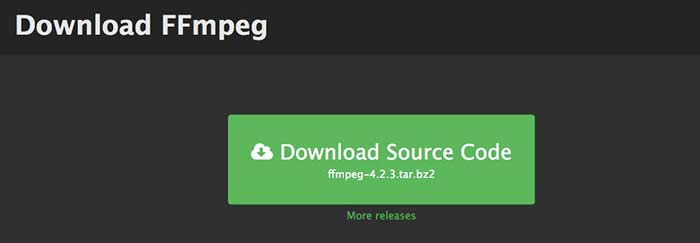
Osa 5: Muunna AVCHD MP4: ksi Freemake Video Converterilla
Totuus on, että Freemake Video Converter ei ole täysin ilmainen käyttää. Jos muunnat AVCHD: n MP4: ksi ilmaiseksi Freemake Video Converterilla, tulostetiedostoihin liitetään vesileima. Tai sinun on maksettava sen sijaan Freemake Gold Packista.
Vaihe 1: Suorita Freemake Video Converter. Napsauta +Video tuoda AVCHD-videosi.
Vaihe 2: Klikkaus MP4: ään lähellä pohjaa. Aseta lähtöesiasetus ja kohdekansio ponnahdusikkunassa.
Vaihe 3: Klikkaus Muuntaa muuntaa AVCHD MP4: ksi Sony-kamerassa Freemake Video Converterilla.
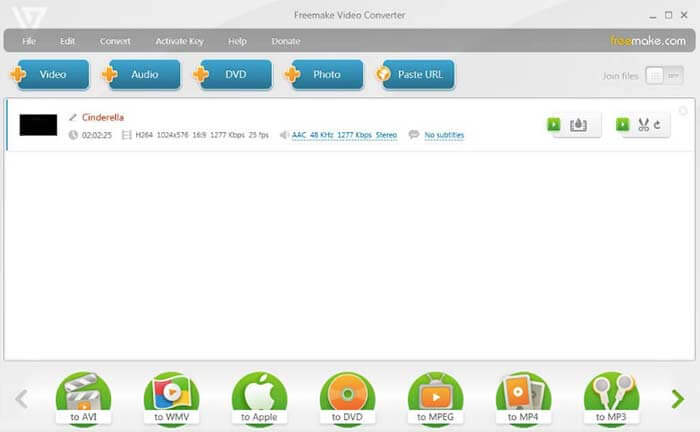
Osa 6: AVCHD: n usein kysytyt kysymykset MP4: ään
AVCHD VS MP4
AVCHD käyttää MPEG-4 / H.264-videokoodekkia ja Dolby Digital AC-3 -kodekkia. MP4 käyttää samaa videokoodekkia. MP4-äänikoodekki on kuitenkin MPEG-4 AAC-LC-koodekki. Tämän seurauksena AVCHD: llä on suurempi tiedostokoko ja parempi laatu kuin MP4. Mutta MP4 on edelleen suosittu videotoisto ja mukauttaminen. Monissa tapauksissa sinun on vaihdettava AVCHD MP4: ksi siirtyäksesi eteenpäin.
Kuinka tuoda AVCHD iMovieen?
iMovie tukee AVCHD: tä, joka on rajoitettu 960 - 540 tarkkuudella. Kaikkia AVCHD-tiedostoja ei voi avata iMovie. Siksi sinun on muunnettava AVCHD iMovie-muotoon ongelman ratkaisemiseksi.
Voitteko yhdistää AVCHD-videoita?
Joo. Voit myös muuntaa useita AVCHD-tiedostoja MP4-videoiksi. Monet videomuuntimet voivat liittää videoleikkeet uuteen, kuten AnyMP4 Video Converter Ultimate ja paljon muuta.
Kaiken kaikkiaan voit muuntaa AVCHD MTS / M2TS: n MP4: ksi Windowsissa, Macissa ja verkossa yllä olevilla työkaluilla. Mikä voi olla paras tapa muuntaa AVCHD MP4: ksi puhelimellasi tai tietokoneellasi? Voit vapaasti jakaa kokemuksesi ja ehdotuksesi alla olevissa kommenteissa.



 Video Converter Ultimate
Video Converter Ultimate Näytön tallennin
Näytön tallennin



